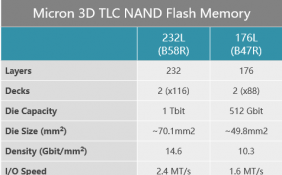win10我的电脑图标怎么调出来?win10电脑桌面图标不见了怎么办?
win10我的电脑图标怎么显示设置方法一
1.在电脑桌面空白的地方单击你的鼠标右键,在弹出的选项中进入“个性化”;
2.在里面转到“主题”这里,在里面找到并点击“桌面图标设置”;
3.在桌面图标中设置中,可以看到你的“计算机(也就是我的电脑、此电脑)”这里没有打开的,我们将它勾选,随后点击“确定”就可以了!

win10我的电脑图标怎么显示设置方法二
1.选择右边的相关设置下的桌面图标设置。
2.这个窗口下就就可以咯。你可以看到我们可以在桌面上可以设置显示的图标有哪些了。
3.算机的选项上勾选中就可以了,得点应用和设置咯。这样才能生效的。
win10我的电脑图标怎么显示设置方法三
1.装好win10后桌面上只有一个“回收站”图标,桌面空白处右击,选择弹出菜单中的“个性化”,
2.弹出的“个性化”窗口中选择左侧的“主题”:
3.单击右侧的“桌面图标设置”,在弹出的“桌面图标设置”对话框中,选择“桌面图标”区域中你所需要的图标复选框,比如“计算机”,再单击“确定”按钮即可。
4.但是返回桌面我们可以看到,在Win10中已经不叫做“我的电脑”或者win8所叫的“此计算机”,而是叫“此电脑,另外你需要知道的是,你的win10没有激活的话是不能进行个性化设置的。这样就完成了设置步骤了。
责任编辑:hnmd003
精彩推送
- win10我的电脑图标怎么调出来?win10电脑桌面图标不见了怎么办?
- 怎么样远程控制电脑?远程控制电脑哪个方法最好?qq如何远程操控电脑?
- win7升级win10最简单的方法?win7升级win10怎么个操作?
- 如何转换视频格式?转换视频格式的工具有哪些?用什么可以转换视频格式?
- ROSEONLY|聚划算欢聚日:一见倾心,爱在朝夕
- 每日视点!中国商飞宣布:国产大飞机C919完成取证试飞
- 世界热消息:三度联手“五五购物节”,浦发银行信用卡助燃“2022国际消费季”
- 当前头条:浦东自动驾驶企业再获量产定点
- 每日快播:3000多种配方 给建筑穿上时装
- 焦点热讯:三大股指集体低开 军工板块表现强势
- 萧山区:促进电商蓬勃发展,实现数字生活新服务新突破
- 发力新电商、助力新发展!电商中国EBE China·2022年电子商务博览会即将启幕
- 【世界聚看点】牵手特斯拉!两大龙头最新官宣 供货至2025年 又一波利好来袭?
- 世界今日讯!好家伙!再捐1亿!鸿星尔克上热搜 17万人冲进直播间 野性消费又来了?
- 当前速递!中国算力大会发布多项研究成果:北上广及周边产业领先发展 关键技术仍待突破
- 今日关注:【读研报】中信证券:二季度工业中长期贷款新增8600亿元
- 今头条!如何完善数据法治建设?多位专家建言推动全国性立法和数据确权
- 每日资讯:经济日报:全球储能步入高速发展期
- 世界头条:经济日报:新业态需强监管
- 焦点速看:经济日报:光伏电站质量不能“掉链子”
- 今日精选:第二届消博会效果超预期 逾九成参展企业期待明年再来
- 天天讯息:35天 全域使用绿电!这一省再次创造全清洁能源供电新纪录
- 【全球聚看点】三伏天十八米高空带电作业是怎样的体验
- 天天即时看!降雨致辽宁黑山农田内涝 农作物受灾
- 天天快资讯:中国政府援建阿富汗喀布尔大学综合教学楼和礼堂启用仪式举行
- 天天微速讯:大科学装置“瘦身”成功
- 当前快播:算力筑基 数字经济发展动能强劲
- 当前视讯!奖金达90亿元!这一彩票开奖了
- 全球快消息!胡军代言理财产品翻车?疑34万人受害 涉及金额高达390亿 网友:恨死你了!
- 【天天播资讯】7月百强房企销售环比再向下 强化“保交付”能否挽回市场信心?
- 焦点热议:延长营业时间 特色活动助阵 京城“夜游”模式开启
- 全球百事通!滑雪场夏季爆火!超百家开门营业!冬季生意变“四季生意” 什么情况?
- 世界球精选!医疗险在健康险中占比增至45% 需从这五大领域进一步破局
- 即时看!34座足球场大小!深圳最大地铁停车场将建成 预计年底开通
- 实时焦点:中国首个综合算力指数发布 广东上海江苏居前三
- 环球焦点!数字人民币产业联盟成立 神州信息受邀加入共推发展
- 热门看点:悟空理财再上热搜!从罗敏到胡军 互金的原罪从未消失
- 关注:今年前7月百强房企销售额同比下降47.3%
- 热推荐:山东构建“一跳直达”数据中心直联网络 国产化算力超九成
- 世界热点评!妖“镍”风再起?业内人士认为镍价上升空间有限
- 世界视点!电信运营商纷纷押注算力基础设施建设 数字化转型资本开支占比提升
- 速讯:2022京津冀环境与能源光催化学术研讨会召开
- 天天新资讯:中国算力建设网络传播分析报告:中国算力表现出强大竞争力
- 全球热资讯!2021-2022中国家居十大优选品牌36个榜单公开发布
- 世界速递!全国70个大中城市二手房价普跌 28城回到三年前 这个城市二手房价跌回十七年前
- 世界热头条丨国内首款四价儿童流感疫苗海南开始接种
- 环球快资讯丨国家防总办公室、应急管理部会商部署防汛防台风工作
- 天天视讯!7月份钢铁业PMI为33.0% 钢材供需两端收缩
- 环球即时:2021-2022中国家居十大质量黑榜发布 兔宝宝、科顺股份、三雄极光等上市公司成主角
- 全球新动态:促进绿色智能家电消费新政出台 家电全产业链有望受益
- 环球微头条丨饲料原料未来看跌 养殖业或迎“幸福时光”
- 今日要闻!德国连锁超市奥乐齐计划拓展中国市场
- 【焦点热闻】2021-2022十大优选家具设计品牌公开发布
- 世界快报:中国铁路东部“终点站”新建东方红站正式建成
- 【环球新要闻】国泰产险、京东安联两大互联网系财险同台竞技: 保费规模逼近50亿 责任险、退运险跻身主力险种 谁家潜力更大?
- 全球视讯!北斗三号全球卫星导航系统建成开通两周年 在轨软件升级 服务更加稳定可靠
- 观察:中国经济传媒协会会长赵健:助推家居行业品牌增值
- 今日热门!2021-2022十大优选中国家居消费平台公开发布
- 环球微资讯!7月汽车经销商库存预警指数为54.4%
- 看点:西街传媒总经理王海岩:创新推进家居行业企业进步和品牌发展
- 【世界报资讯】中央网信办重拳整治网络直播、短视频领域乱象
- 环球观热点:中国有色金属工业协会副会长段德炳:新能源材料产业要强化资源战略
- 世界聚焦:长沙一大厦三伏天频繁停电 供电线路老化,业主晚上外出纳凉
- 全球最新:中国五矿焦健:向新能源材料产业企业提出三点倡议
- 天天热消息:国家统计局:价格指数明显回落
- 新消息丨中国有色工业协会锂业分会张江峰:预计世界锂的产量与消费量每年增长约30%
- 【世界时快讯】华泰证券:关注商业航天板块的投资机会
- 天天最资讯丨从房企离职的年轻人们:37岁 我投出300份简历
- 当前聚焦:比亚迪与西安市政府签署战略合作 新能源乘用车零部件二期扩产项目签约
- 当前要闻:业内专家:下半年钢铁行业效益将持续改善
- 快资讯:万吨级扩产项目 下半年正式投产
- 观察:半年报无一预增?下半年权威研判来了
- 全球热议:价格连续上涨!4个月 新增相关企业超3500家!机会来了?
- 世界视点!国家能源局原副局长史玉波:加大可再生能源、新型电力系统等能源科技创新力度
- 【环球新视野】逃税近亿元?!这一知名歌手或面临超8年监禁与巨额罚款
- 全球快看:消博会参展外企:中国消费市场机遇良多
- 天天百事通!美国总统拜登新冠病毒检测结果再次呈阳性
- 天天亮点!第36届大众电影百花奖今晚武汉揭晓
- 余杭区:电商产业牵引,构建共富新格局
- 环球热头条丨网信部门重拳整治网络直播、短视频领域乱象
- 世界通讯!网购环球影城票却遭“杀猪盘”!警方通报
- 今日报丨否认炮轰微软 周鸿祎:数字化时代只有C端出身的公司才能做好安全
- 环球微资讯!你生活的城市将有重要变化!两部门最新发布
- 环球速讯:天津市新增本土阳性感染者5例 均为地铁安检员
- 当前要闻:宁夏首个千亿立方米大气田诞生
- 全球热资讯!中超联赛8月5日开赛 世界杯期间不休战12月17日结束
- 天天滚动:国内数字藏品平台已超过700家 赋能实业成为一大应用场景
- 每日简讯:如何发挥海南优势对标一流自贸港 消博会上电商平台们这么看
- 天天精选!中国电信董事长柯瑞文:算力成为数字经济的主要生产力
- 热资讯!上海“五五购物节”期间 抖音集团将投入10亿元优惠补贴
- 每日报道:上海交大中银科技金融高峰论坛在沪举行
- 要闻:俄国防部:乌方使用海马斯火箭炮袭击乌军俘虏营地 已致50死73伤
- 天天热点!截至7月28日暑运发送铁路旅客2.01亿人次
- 天天最资讯丨用一场“超级发布会” 海之蓝完成了一次“新风尚 新经典”的自我进阶
- 世界今热点:工信部副部长张云明:我国算力基础设施持续夯实
- 每日播报!IVD迎来史上最大规模集采!22省联盟锁定第一批集采对象,肝功生化检测试剂加速国产替代
- 【当前热闻】深交所副总经理唐瑞:深交所将从四个方面着力更好服务新时期财富管理的需求
- 环球信息:周鸿祎:数字化浪潮中,中小微企业“一个都不能少”
- 全球资讯:起拍价3.69亿 东兴证券4253万股法拍流拍
- 焦点讯息:广州防暴雨内涝应急响应提升至三级